前面図
このセクションでは、サーバー前面のコントロール、LED、およびコネクターに関する情報が記載されています。
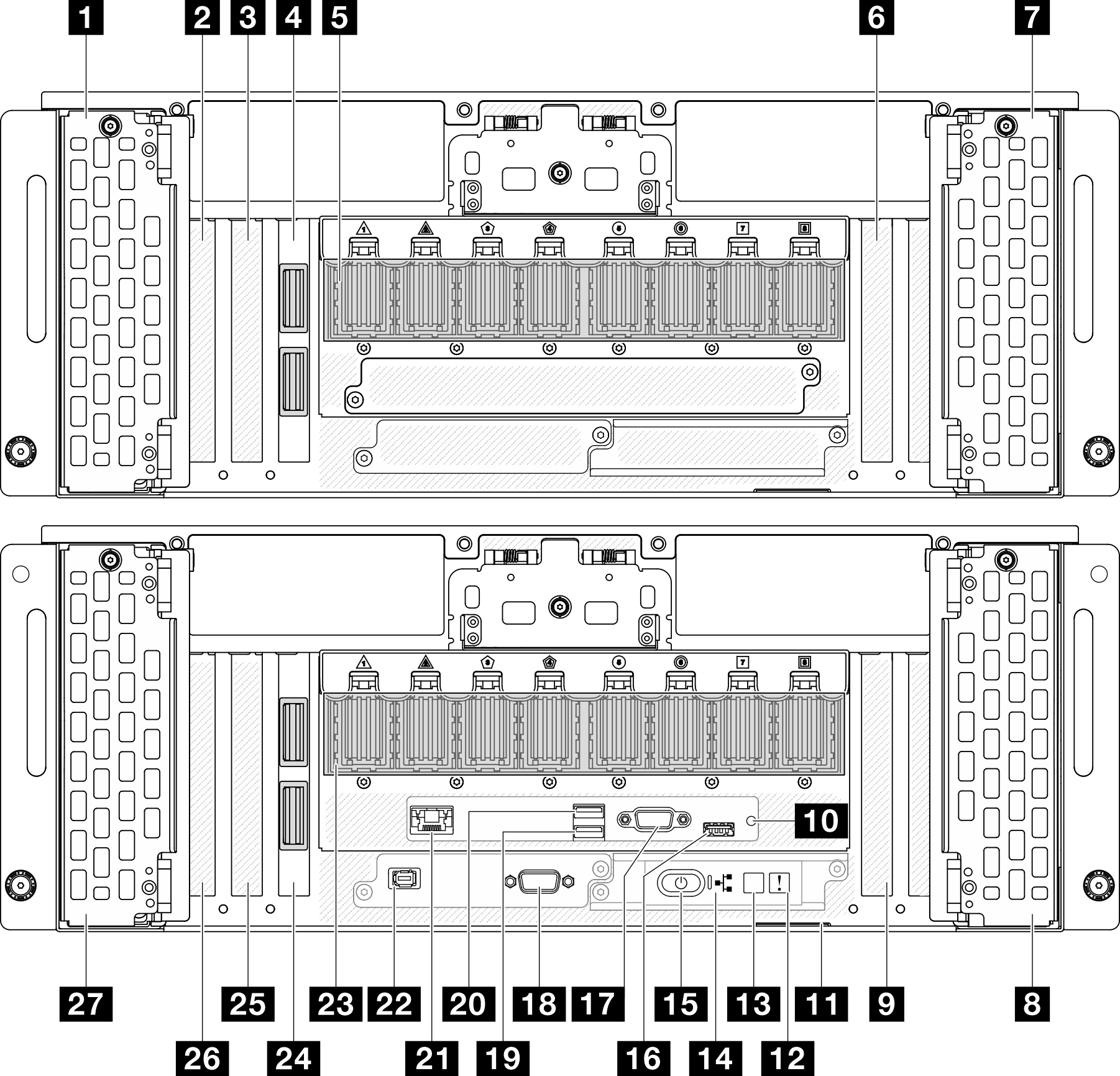
1 ドライブ・ベイ 8-11 | 15 電源ボタン/LED (緑色) |
2 PCIe スロット S1 | 16 Lenovo XClarity Controller 管理搭載 USB 2.0 コネクター |
3 PCIe スロット S2 | 17 VGA コネクター |
4 側波帯カード (セカンダリー・シャーシ) | 18 シリアル・ポート |
5 UPI モジュール (セカンダリー・シャーシ) | 19 USB 3.2 Gen 1 (5 Gbps) |
6 PCIe スロット S3 | 20 USB 3.2 Gen 1 (5 Gbps) |
7 ドライブ・ベイ 12-15 | 21 XCC システム管理ポート (1 GB RJ-45) |
8 ドライブ・ベイ 4-7 | 22 外部診断コネクター |
9 PCIe スロット P3 | 23 UPI モジュール (プライマリー・シャーシ) |
10 NMI ボタン | 24 側波帯カード (プライマリー・シャーシ) |
11 引き出し式情報タブ | 25 PCIe スロット P2 |
12 システム・エラー LED (黄色) | 26 PCIe スロット P1 |
13 システム ID ボタン/LED (青色) | 27 ドライブ・ベイ 0-3 |
14 ネットワーク活動 LED (緑色) |
1 / 7 / 8 / 27 ドライブ・ベイ
これらのベイにドライブを取り付けます。ホット・スワップ・ドライブの取り付けを参照してください。
図 2. 2.5 インチ ドライブ・ベイ番号 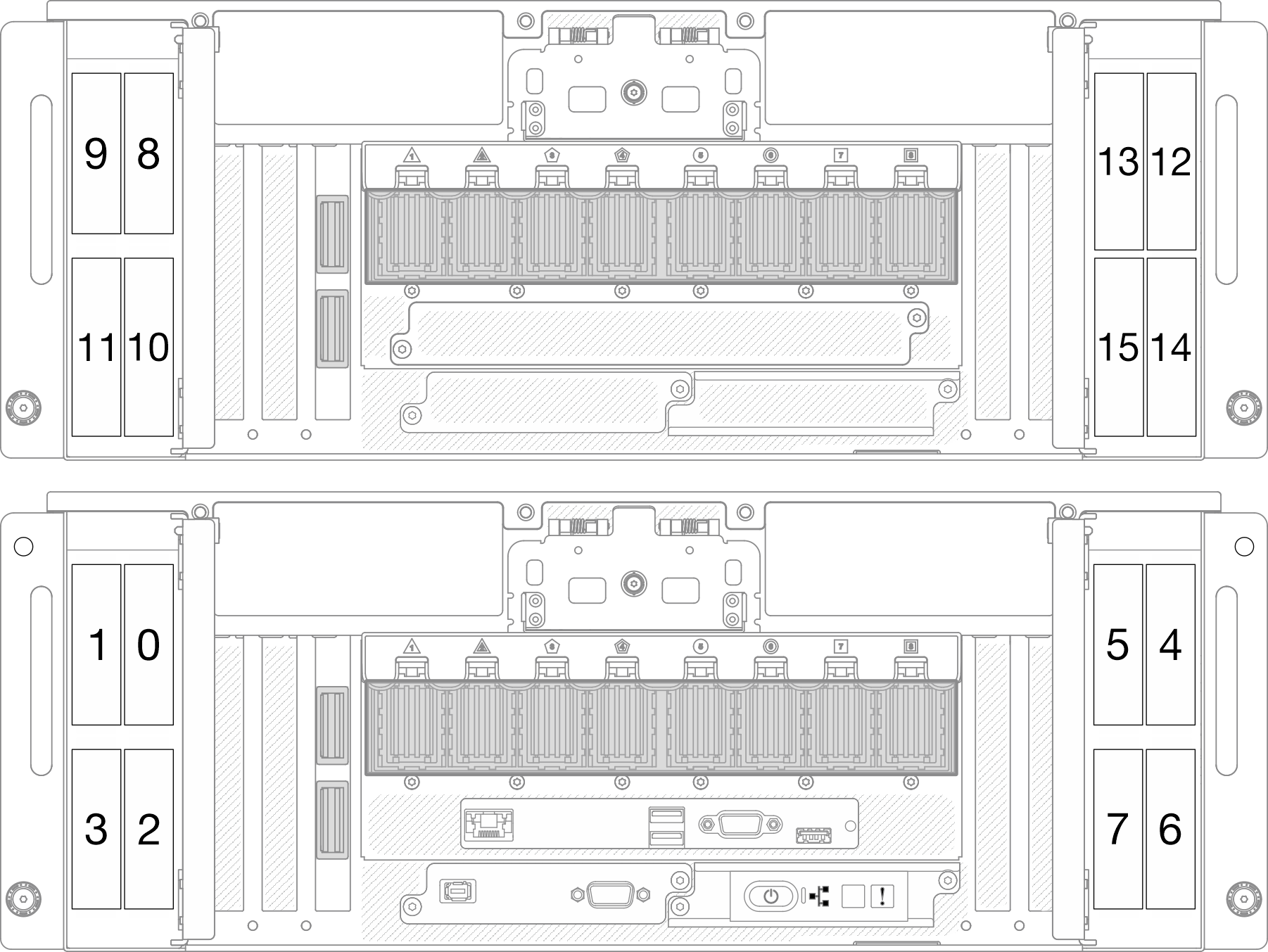 | 図 3. E3.S ドライブ・ベイ番号 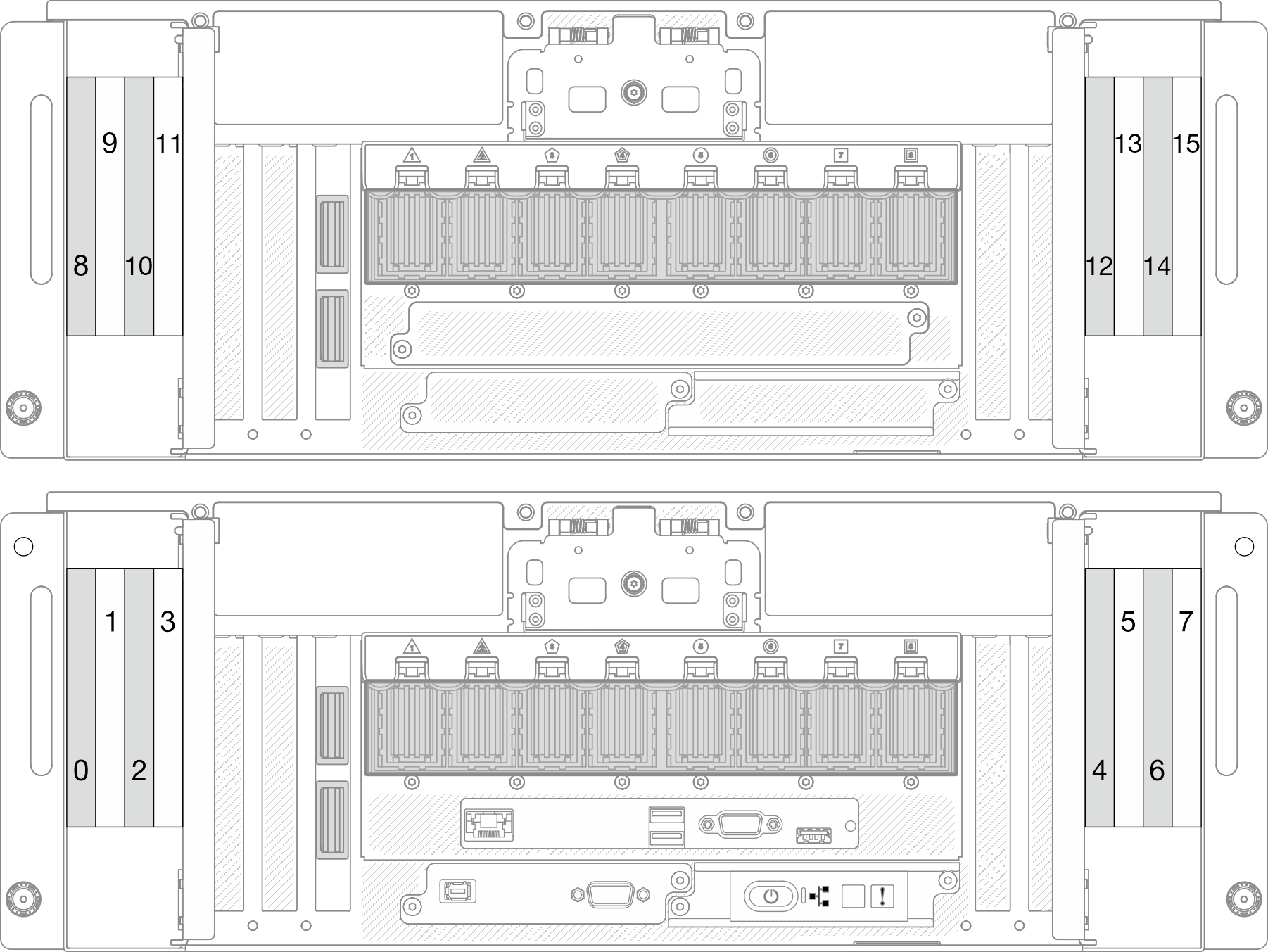 |
2 / 3 / 6 PCIe スロット S1-S3
これらの PCIe スロットに PCIe アダプターを取り付けます。PCIe アダプターの取り付けを参照してください。
4 / 24 側波帯カード
外部側波帯ケーブルをこれらの側波帯カードに接続します。
5 / 23 UPI モジュール
外部 UPI ケーブルをこれらの UPI モジュールに接続します。
9 / 25 / 26 PCIe スロット P1-P3
これらの PCIe スロットに PCIe アダプターを取り付けます。
11 引き出し式情報タブ
このタブには、MAC アドレスおよび XCC ネットワーク・アクセス・ラベルなどのネットワーク情報が表示されます。
12 システム・エラー LED (黄色)
| ステータス | 色 | 説明 | 操作 |
|---|---|---|---|
| オン | 黄色 | サーバーでエラーが検出されました。原因には、以下のエラーが 1 つ以上含まれる場合があります。
| システム・ログを確認して、障害のある部品を特定します。 |
| オフ | なし | サーバーがオフか、サーバーがオンで正しく動作しています。 | なし。 |
13 システム ID ボタン/LED (青色)
システム ID ボタンおよび青色のシステム ID LED は、サーバーを視覚的に見付けるのに使用します。システム ID ボタンを押すたびに、システム ID LED の状態が変更されます。LED は点灯、点滅、消灯にできます。また、Lenovo XClarity Controller またはリモート管理プログラムを使用してシステム ID LED の状態を変更し、他のサーバーの中から該当のサーバーを視覚的に見つけることもできます。
14 ネットワーク活動 LED (緑色)
| ステータス | 色 | 説明 |
|---|---|---|
| オン | 緑色 | サーバーがネットワークに接続されています。 |
| 点滅 | 緑色 | ネットワークに接続されており、ネットワークはアクティブです。 |
| オフ | なし | サーバーがネットワークから切断されています。 |
15 電源ボタン/LED (緑色)
| ステータス | 色 | 説明 |
|---|---|---|
| オフ | なし | 電源が入っていないか、パワー・サプライに障害があります。 |
| 速い点滅 (1 秒間に約 4 回の点滅) | 緑色 |
|
| 遅い点滅 (1 秒間に約 1 回の点滅) | 緑色 | サーバーの電源がオフになっていて、オンにする準備ができています (スタンバイ状態)。 |
| オン | 緑色 | サーバーはオンで稼働しています。 |
16 Lenovo XClarity Controller 管理搭載 USB 2.0 コネクター
マウス、キーボード、その他のデバイスなどの USB 2.0 デバイスは、このコネクターに接続します。
Lenovo XClarity Controller への接続は、主に Lenovo XClarity Controller モバイル・アプリケーションを実行するモバイル・デバイスを使用するユーザー向けです。モバイル・デバイスがこの USB ポートに接続されると、デバイス上で実行されているモバイル・アプリケーションと Lenovo XClarity Controller 間に Ethernet over USB 接続が確立されます。
設定を表示または変更するには、「BMC 構成」の「ネットワーク」を選択します。
4 種類の設定を使用できます。
ホスト専用モード
このモードでは、USB ポートは常にサーバーにのみ接続されます。
BMC 専用モード
このモードでは、USB ポートは常に Lenovo XClarity Controller にのみ接続されます。
共用モード: BMC 所有
このモードでは、USB ポートへの接続がサーバーおよび Lenovo XClarity Controller で共用されます。ポートは Lenovo XClarity Controller に切り替えられます。
共用モード: ホスト所有
このモードでは、USB ポートへの接続がサーバーおよび Lenovo XClarity Controller で共用されます。ポートはサーバーに切り替えられます。
17 VGA コネクター
モニターをこのコネクターに接続します。
18 シリアル・ポート・コネクター
9 ピンのシリアル装置をこのコネクターに接続します。シリアル・ポートは、XCC と共有されます。XCC はこの共用シリアル・ポートを制御して、Serial over LAN (SOL) を使用したシリアル・トラフィックをリダイレクトします。
19 / 20 USB 3.2 Gen 1 (5 Gbps) コネクター
USB 3.2 Gen 1 (5 Gbps) コネクターを使用して、USB キーボード、USB マウス、USB ストレージ・デバイスなどの USB 対応デバイスを取り付けることができます。
21 XCC システム管理ポート (10/100/1000 Mbps RJ-45) (1 GB RJ-45)
サーバーには、Lenovo XClarity Controller (XCC) 機能専用の 1 GB RJ-45 コネクターがあります。システム管理ポートを介して、イーサネット・ケーブルを使用してラップトップを管理ポートに接続し、Lenovo XClarity Controllerに直接アクセスできます。サーバーのデフォルト設定と同じネットワークになるように、ラップトップの IP 設定を変更してください。専用の管理ネットワークは、管理ネットワーク・トラフィックを実動ネットワークから物理的に分離することによってセキュリティーを強化します。
22 外部診断コネクター
外部診断ハンドセットをこのコネクターに接続します。詳しくは、外部診断ハンドセットを参照してください。